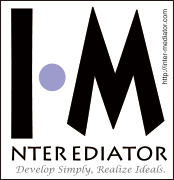FAMLog
FileMaker 7のセキュリティ改善点 (1)
August 01, 2005
FileMaker 7は、バージョン6およびそれ以前と比較して、セキュリティ面で多くの点が改善されています。
アカウントとパスワードを組み合わせてデータベースを保護できるようになった他、FileMaker Pro 7では1つのファイル内で複数のテーブルがサポートされるようになったため、1組のアカウントとアクセス権セットで、単一のファイルに複数のテーブルが含まれるデータベースを保護できます。
1つのファイルの中に複数のテーブルを入れるように設計すれば、複数のファイルを使用したときと違って、ファイルごとにアカウントやアクセス権セットを作成する必要がなくなります。
「始めようFileMaker - 特製USBメモリプレゼント」キャンペーン
July 20, 2005
ファイルメーカー社が、2005年7月20日から2005年9月19日までにFileMaker製品を店頭およびFileMaker Storeで購入した登録ユーザーを対象に、抽選でファイルメーカー特製USBフラッシュメモリ(256MB)およびネックストラップをプレゼントする「始めようFileMaker - 特製USBメモリプレゼント」キャンペーンを行うと案内しています。
特製USBフラッシュメモリには、ファイルメーカー社のWebサイトで一般に無償提供されている「FileMaker Pro 7 評価版」「営業部/販売システム」「こんなん欲しかってん キャンパスツール」および「FileMaker 7 ファミリ製品データシート」があらかじめ保存されているとのことです。
FileMaker Pro 7 通常パッケージ製品、およびFileMaker Pro 7 ライセンスパックがキャンペーン対象製品となっています。
Web公開エンジンにJavaのライブラリを追加する
July 08, 2005
FileMaker Server 7 AdvancedのXSLTを使用したカスタムWeb公開では、Javaのライブラリファイルを追加することで、追加したライブラリに含まれるメソッドをXSLTスタイルシートで使用することができます。
Javaのライブラリファイルは下記のフォルダ内に配置して、Web公開エンジンを再起動することで、ライブラリを利用できるようになります。
(Mac)
/Library/FileMaker Server 7/Web Publishing/publishing-engine/cwpe/WEB-INF/lib
(Windows)
C:¥Program Files¥FileMaker¥FileMaker Server 7¥Web Publishing¥publishing-engine¥cwpe¥WEB-INF¥lib
[関連]バージョン8以降でWeb公開エンジンにJavaライブラリを追加する方法(FAMLog)
(2008/11/13追記:Windows版におけるフォルダのパスが正しくなかったので修正しました。あわせて関連記事へのリンクを追加しました。)
MD5チェックサムを確認する方法
July 04, 2005
Mac OS XでMD5チェックサムを確認するには、ターミナルで次のように入力します。
/sbin/md5 [ファイル名 or ファイルのフルパス名]
(例)md5 httpd-2.0.54.tar.gz
なお、FileMaker Proのプラグインである「Troi Encryptor plug-in」を使うと、FileMaker ProでSHA-1ダイジェストやMD5チェックサムを作成することも可能です。
SHA-1ダイジェストを確認する方法
July 01, 2005
Mac OS XでSHA-1ダイジェストを確認するには、ターミナルで次のように入力します。
/usr/bin/openssl sha1 [ファイル名 or ファイルのフルパス名]
(例)openssl sha1 MacOSXUpdate1041.dmg
配布されているファイルが正式に配布元から提供されているものか確かめるための手段の1つとして、SHA-1ダイジェストを確認することがあります。
(2016/01/27追記:リンク先のページがなくなっていたので、リンクを削除しました。)
defaultsコマンドでFileMaker Server 7の設定を変更する (5)
June 16, 2005
FileMaker Server 7において、defaultsコマンドを使用してカスタムホスト名を設定するには、ターミナルで次のように入力します。
(Mac OS X v10.4.1の場合)
sudo su - fmserver -c 'defaults -currentHost write "/Library/FileMaker Server 7/Library/Preferences/com.filemaker.fmserver" Preferences -dict-add CustomHostName "FileMaker Server 7" UseCustomHostName -int 1'
上記コマンドを入力後に設定を即座に反映させたい場合には、次のようにfmsadminコマンドを使用します。
sudo fmsadmin reload
(2015/09/02追記:OS X版のFileMaker Server 14では設定ファイルの形式およびパスが変更されたため、上記の方法は利用できません。)
defaultsコマンドでFileMaker Server 7の設定を変更する (4)
June 14, 2005
defaultsコマンドを使用して、FileMaker Server 7のファイル表示のフィルタに関する設定について「各ユーザがアクセスを許可されているデータベースのみを表示する」設定に変更するには、ターミナルで次のように入力します。
(Mac OS X v10.4.1の場合)
sudo su - fmserver -c 'defaults -currentHost write "/Library/FileMaker Server 7/Library/Preferences/com.filemaker.fmserver" Preferences -dict-add DatabaseVisibility -int 1'
上記設定を変更していない場合には、共有データベースの名称一覧が公開されている状態になっています。必ず設定を確認、変更するように注意しましょう。
(2015/09/02追記:OS X版のFileMaker Server 14では設定ファイルの形式およびパスが変更されたため、上記の方法は利用できません。)
defaultsコマンドでFileMaker Server 7の設定を変更する (3)
June 06, 2005
defaultsコマンドを使用して、FileMaker Server 7の使用状況ログの最大サイズ設定を変更するには、ターミナルで次のように入力します。
(Mac OS X v10.4.1の場合)
sudo su - fmserver -c 'defaults -currentHost write "/Library/FileMaker Server 7/Library/Preferences/com.filemaker.fmserver" Preferences -dict-add MaxStatsLogSize -int 40'
使用状況ログの最大サイズとして設定できる値は1から40までの整数であるため、使用状況ログ(Stats.log)は最大40MBのサイズまで1つのファイルで保存できます。
(2015/09/02追記:OS X版のFileMaker Server 14では設定ファイルの形式およびパスが変更されたため、上記の方法は利用できません。)
defaultsコマンドでFileMaker Server 7の設定を変更する (2)
June 03, 2005
defaultsコマンドを使用して、FileMaker Server 7の使用状況ログを使用する設定に変更するには、ターミナルで次のように入力します。
(Mac OS X v10.4.1の場合)
sudo su - fmserver -c 'defaults -currentHost write "/Library/FileMaker Server 7/Library/Preferences/com.filemaker.fmserver" Preferences -dict-add UseStatsLog -int 1'
なお、使用状況ログ(Stats.log)は最大サイズに達すると、FileMaker Serverによって「Stats-old.log」に名前が変更され、新しい「Stats.log」が作成されます。
(2015/09/02追記:OS X版のFileMaker Server 14では設定ファイルの形式およびパスが変更されたため、上記の方法は利用できません。)
defaultsコマンドでFileMaker Server 7の設定を変更する (1)
May 30, 2005
FileMaker Server 7の設定を変更するには通常FileMaker Server Adminを使用しますが、Mac OS Xではdefaultsコマンドを使用してコマンドライン経由で変更することも可能です。
例えば、FileMaker Server 7でFileMaker Serverへの接続を保護する設定に変更するには、ターミナルで次のように入力します。
(Mac OS X v10.4.1の場合)
sudo su - fmserver -c 'defaults -currentHost write "/Library/FileMaker Server 7/Library/Preferences/com.filemaker.fmserver" Preferences -dict-add UseSecureConnection -int 1'
(Mac OS X v10.3.9の場合)
sudo su - fmserver -c 'defaults -currentHost write "/Library/FileMaker Server 7/Library/Preferences/ByHost/com.filemaker.fmserver" Preferences -dict-add UseSecureConnection -int 1'
上記の設定に限り、設定変更を反映させるにはFileMaker Serverを再起動する必要があります。
なお、fmserverユーザーの権限で設定を変更するようにしないと、FileMaker Serverの設定内容が破棄されて初期状態に戻ってしまうので、その点は要注意です。
(2015/09/02追記:OS X版のFileMaker Server 14では設定ファイルの形式およびパスが変更されたため、上記の方法は利用できません。)